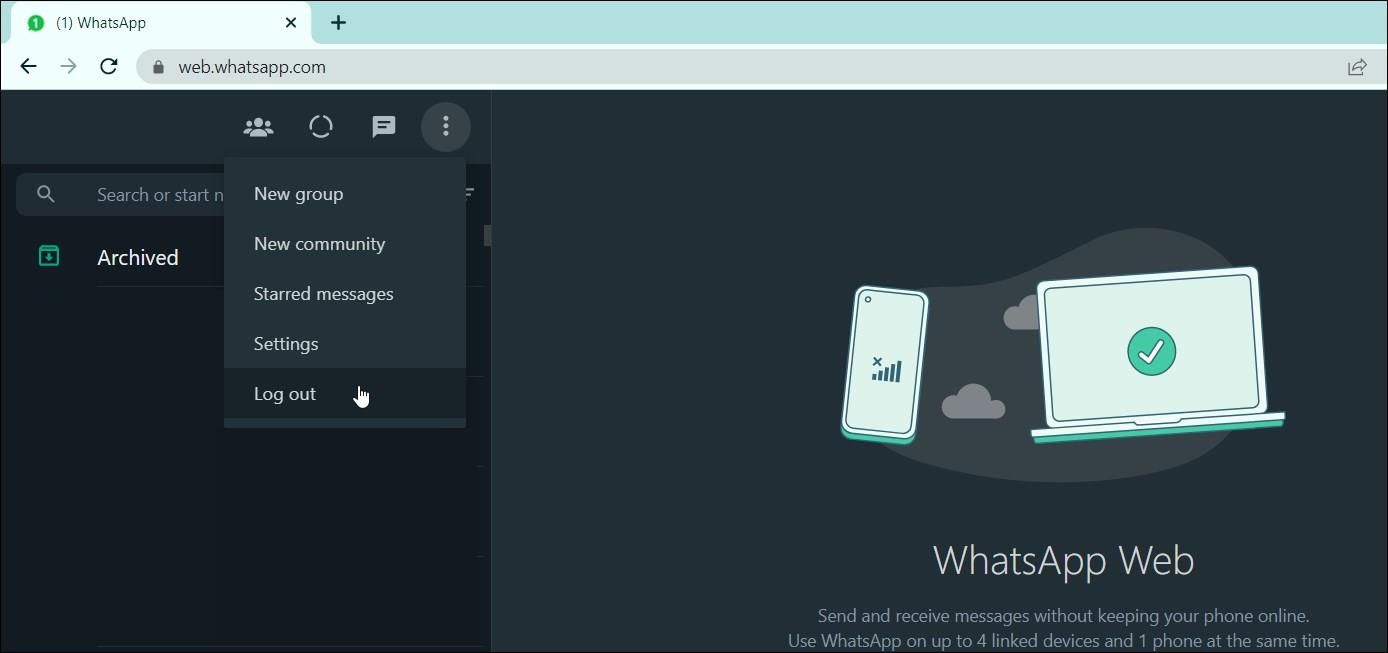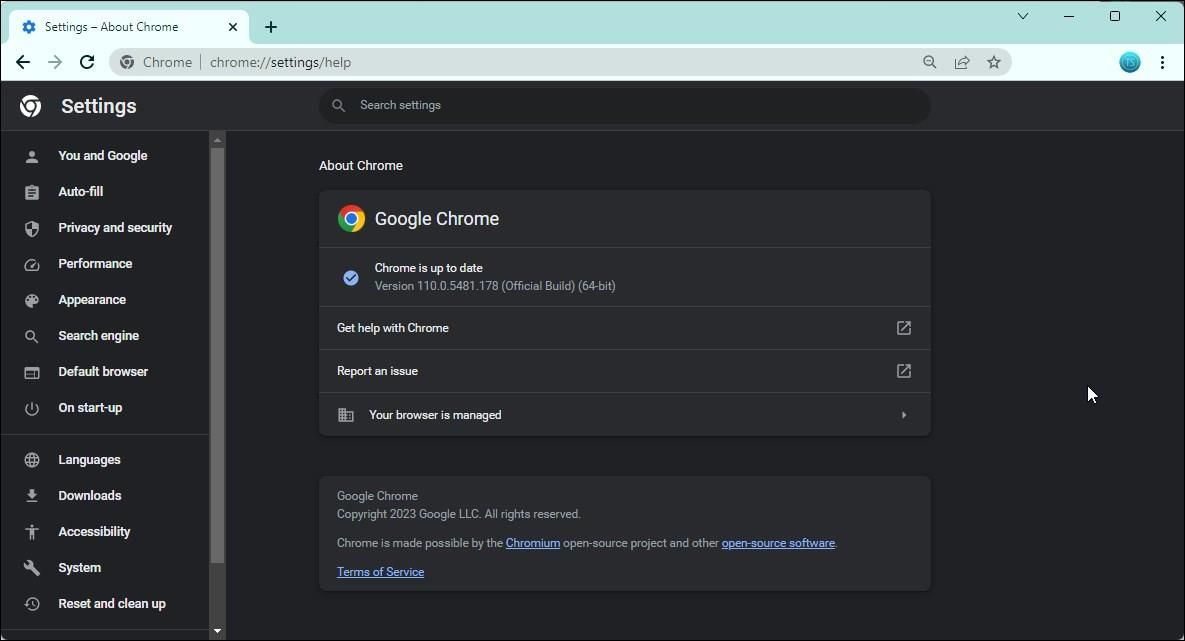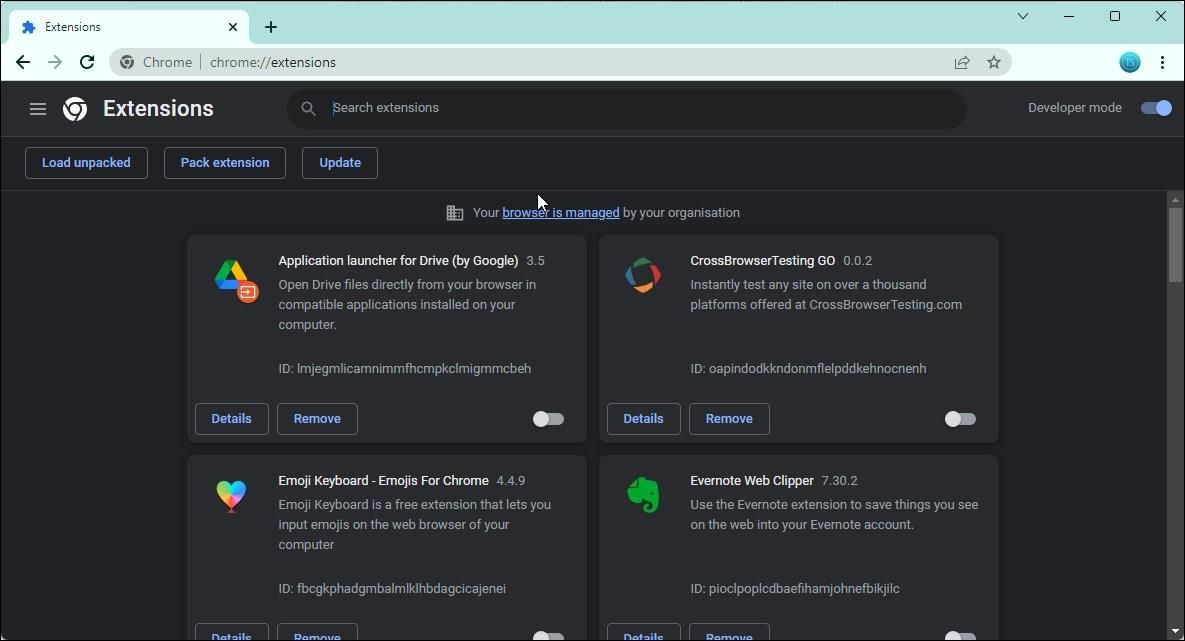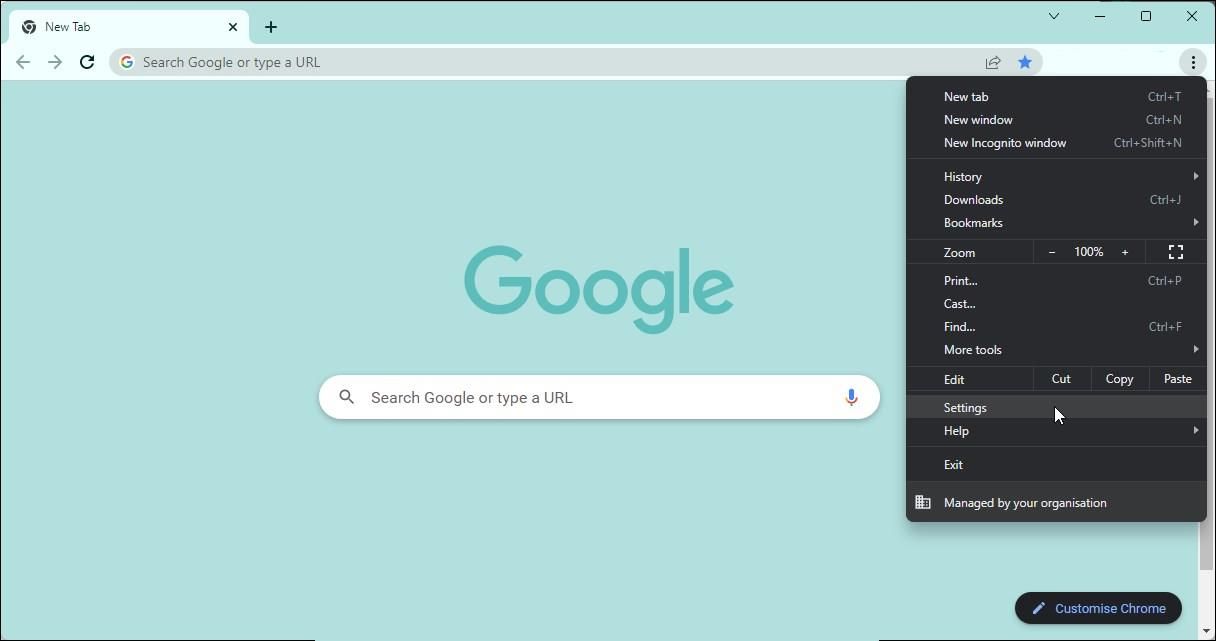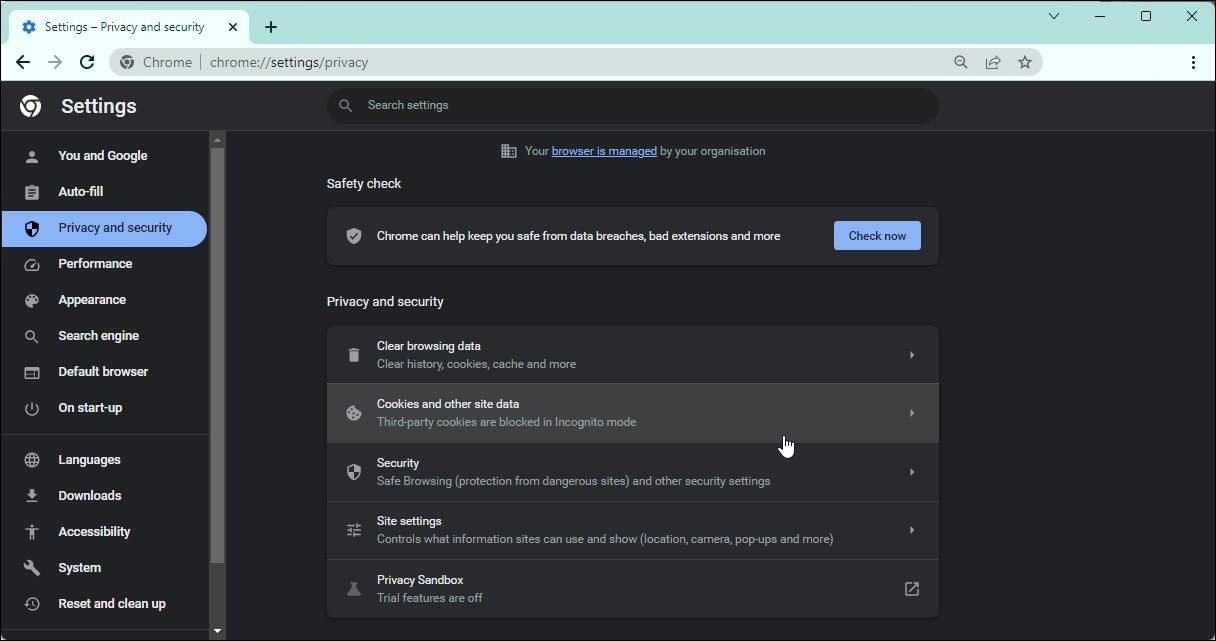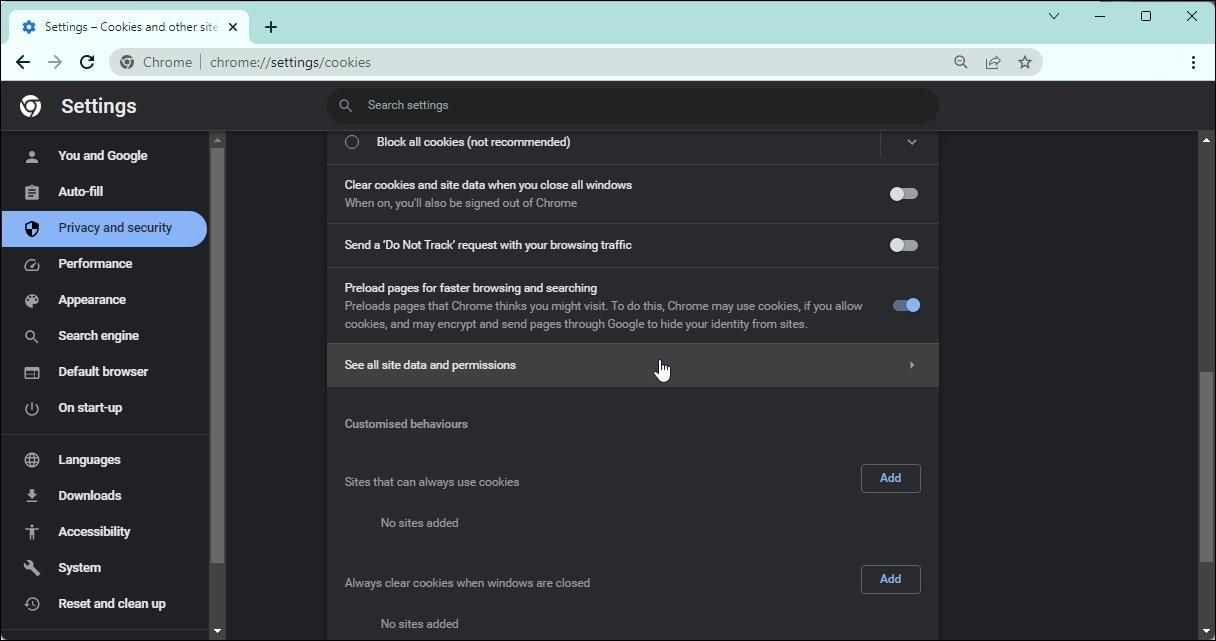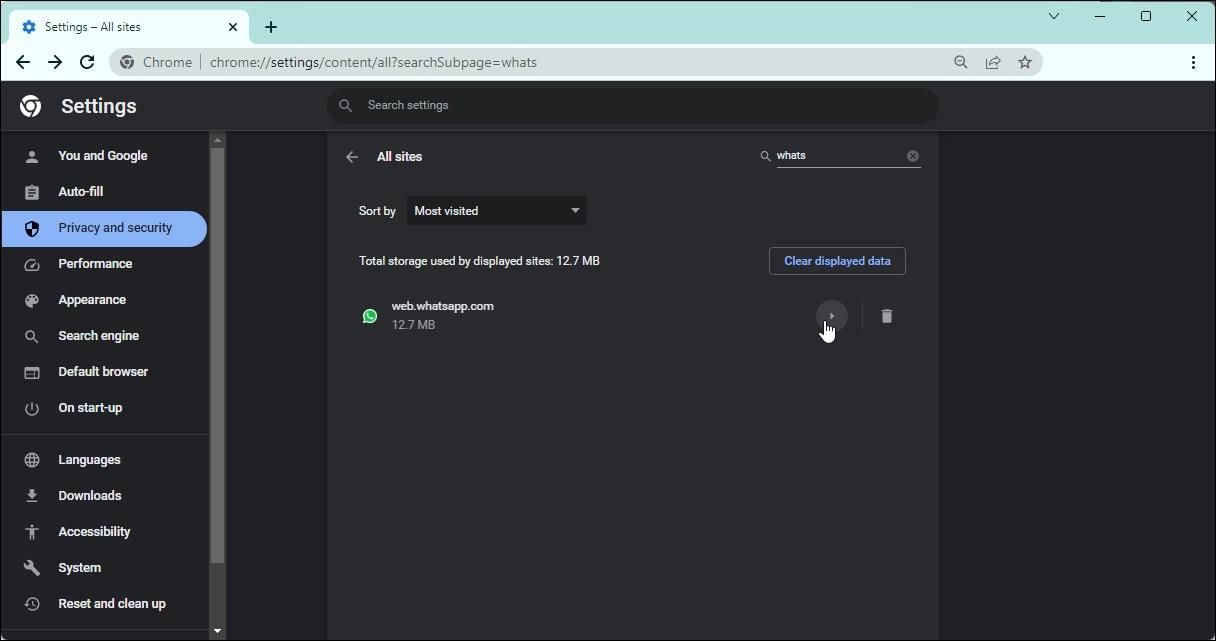WhatsApp Web vous permet d’utiliser la populaire application de messagerie instantanée sur votre ordinateur à l’aide d’un navigateur. Bien que certaines fonctionnalités de l’application mobile lui fassent défaut, elle vous permet d’envoyer et de recevoir des messages, de visualiser des médias et de passer des appels depuis votre PC. Cependant, WhatsApp Web vous demande de relier votre appareil mobile pour vérifier l’authenticité et la synchronisation. Même dans ce cas, la plateforme peut se bloquer et cesser de fonctionner.
Alors, pourquoi WhatsApp Web ne fonctionne-t-il pas sur Chrome ? Les raisons peuvent varier d’une mauvaise connexion Internet à un conflit avec une extension de navigateur tierce. Voici quelques étapes de dépannage que vous pouvez essayer pour que WhatsApp Web fonctionne à nouveau.
1. Vérifiez les pannes de WhatsApp
Les pannes de WhatsApp ne sont peut-être pas quotidiennes, mais elles ne sont pas non plus inconnues. Si vous ne pouvez pas envoyer ou recevoir un message via WhatsApp Web, vérifiez s’il y a une panne. Vous pouvez le faire en envoyant un texte à un autre contact dans l’application de messagerie.
Essayez également de consulter votre compte de médias sociaux pour obtenir des mises à jour sur les pannes de WhatsApp. S’il y a une panne, tout ce que vous pouvez faire est d’attendre que WhatsApp rétablisse le service pour tout le monde.
2. Vérifiez votre connexion Internet
WhatsApp fonctionne mieux avec une bonne connexion Internet. Si vous avez une connexion Internet peu fiable ou de mauvaise qualité, cela peut entraîner des retards dans la réception ou l’envoi de chats.
Pour vérifier votre vitesse Internet, vous pouvez utiliser des sites Web de test de vitesse Internet tels que Speedtest et Fast.com. Ces services peuvent détecter votre vitesse de chargement et de téléchargement, votre ping et les détails de votre FAI.
Si vous avez un accès partiel à Internet, vérifiez que votre appareil ne présente pas de problèmes de connectivité. Les connexions Internet lentes sur Mac peuvent être dues à des problèmes temporaires. En revanche, le problème de Wi-Fi sur votre ordinateur Windows peut être résolu à l’aide d’un outil de résolution des problèmes Internet intégré.
3. Vérifiez si vous disposez d’un réseau Wi-Fi géré
Les réseaux Wi-Fi des établissements d’enseignement et des lieux de travail sont gérés pour bloquer l’accès des utilisateurs aux médias sociaux, aux divertissements et aux sites web potentiellement dangereux. Si vous disposez d’une connexion Wi-Fi gérée, vous devrez contourner les sites bloqués en utilisant un réseau privé virtuel (VPN) ou des serveurs proxy pour accéder au site WhatsApp.
4. Se déconnecter et se reconnecter à WhatsApp Web
Vous pouvez vous déconnecter et vous reconnecter pour résoudre les problèmes temporaires de synchronisation et d’authentification avec WhatsApp Web. Il va sans dire que pour que cela fonctionne, vous devez être connecté à votre WhatsApp Web.
Pour se déconnecter de WhatsApp Web :
- Cliquez sur le bouton menu à trois points dans le coin supérieur gauche de WhatsApp Web et sélectionnez Déconnexion.
- Cliquez sur DÉCONNEXION pour confirmer l’action.
- Maintenant, WhatsApp Web affichera l’écran de connexion avec un code QR.
- Ouvrez l’application WhatsApp sur votre smartphone et scannez le code QR.
- Tapez sur Lier un appareil pour lier votre compte à WhatsApp Web et synchroniser les discussions. Ne fermez pas l’application sur votre téléphone tant que vous n’êtes pas connecté à WhatsApp Web.
Vous pouvez également vous déconnecter de WhatsApp Web à l’aide de votre smartphone. Pour ce faire :
- Ouvrez l’application WhatsApp sur votre téléphone, appuyez sur le bouton menu à trois points dans le coin supérieur droit et sélectionnez Appareils liés.
- Sous Statut du dispositiftapez sur Google Chrome (Windows / Mac).
- Tapez sur Déconnexion pour dissocier votre compte WhatsApp de WhatsApp Web sur Chrome.
- Pour vous reconnecter, tapez sur Lier un appareil et scannez le code QR sur Web.Whatsapp.com.
5. Mettez à jour Google Chrome
Google Chrome installe automatiquement les mises à jour les plus récentes. Toutefois, si vous avez désactivé les mises à jour de votre navigateur, vérifiez et installez la dernière version pour résoudre les problèmes de compatibilité et de sécurité. Pour mettre à jour Chrome :
- Cliquez sur l’icône menu à trois points dans le coin supérieur droit.
- Aller à Aide et sélectionnez À propos de Google Chrome.
- Chrome recherche une mise à jour en attente et l’installe automatiquement. Relancez votre navigateur et vérifiez si des améliorations ont été apportées.
6. Vérifier les conflits d’extensions tierces en mode Incognito
Si vous utilisez des extensions de navigateur tierces pour améliorer la fonctionnalité de WhatsApp Web, vérifiez si l’une de ces extensions empêche le service de fonctionner. En dehors de cela, passez en revue les extensions de sécurité installées sur votre navigateur pour trouver un éventuel conflit.
Un moyen facile de déterminer un conflit d’extension est d’ouvrir WhatsApp Web en mode incognito. Les extensions de navigateur étant désactivées par défaut en mode incognito, essayez de vous connecter à WhatsApp Web et vérifiez si le service fonctionne. Avec le navigateur Chrome ouvert, appuyez sur Ctrl + Shift + N pour ouvrir une nouvelle fenêtre InPrivate. Ensuite, allez sur WhatsApp Web, et scannez le code QR à l’aide de votre appareil mobile pour vous connecter.
Si WhatsApp Web fonctionne en mode incognito, il est temps de nettoyer l’extension Chrome en conflit. Vous pouvez facilement supprimer ou désactiver les extensions de votre navigateur à partir de la section Gérer les extensions page. Pour trouver l’extension qui pose problème, désactivez toutes les extensions de Chrome. Ensuite, réactivez les extensions, en testant chacune d’entre elles pour identifier l’application sournoise à l’origine du problème.
7. Vérifiez vos appareils liés
3 images
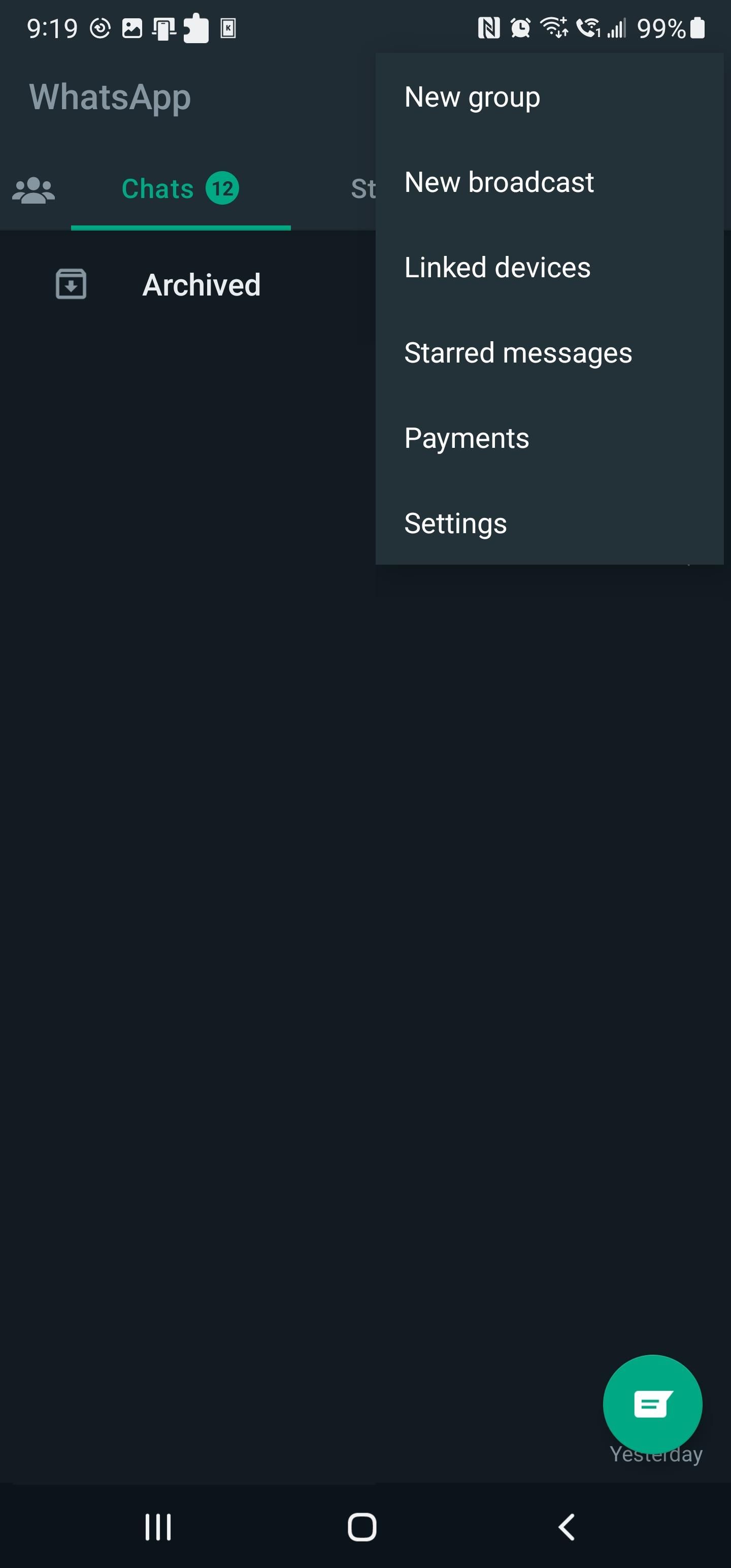
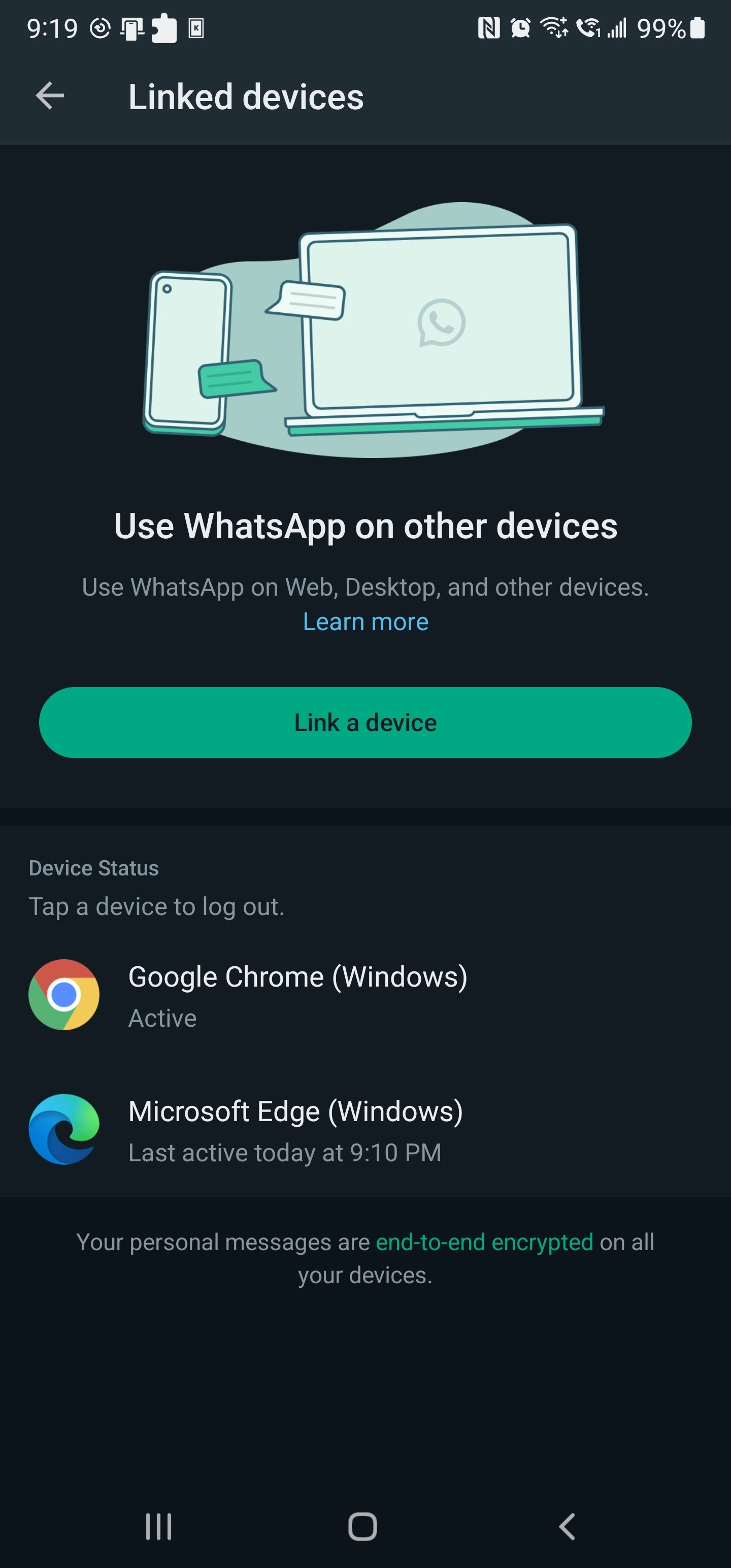
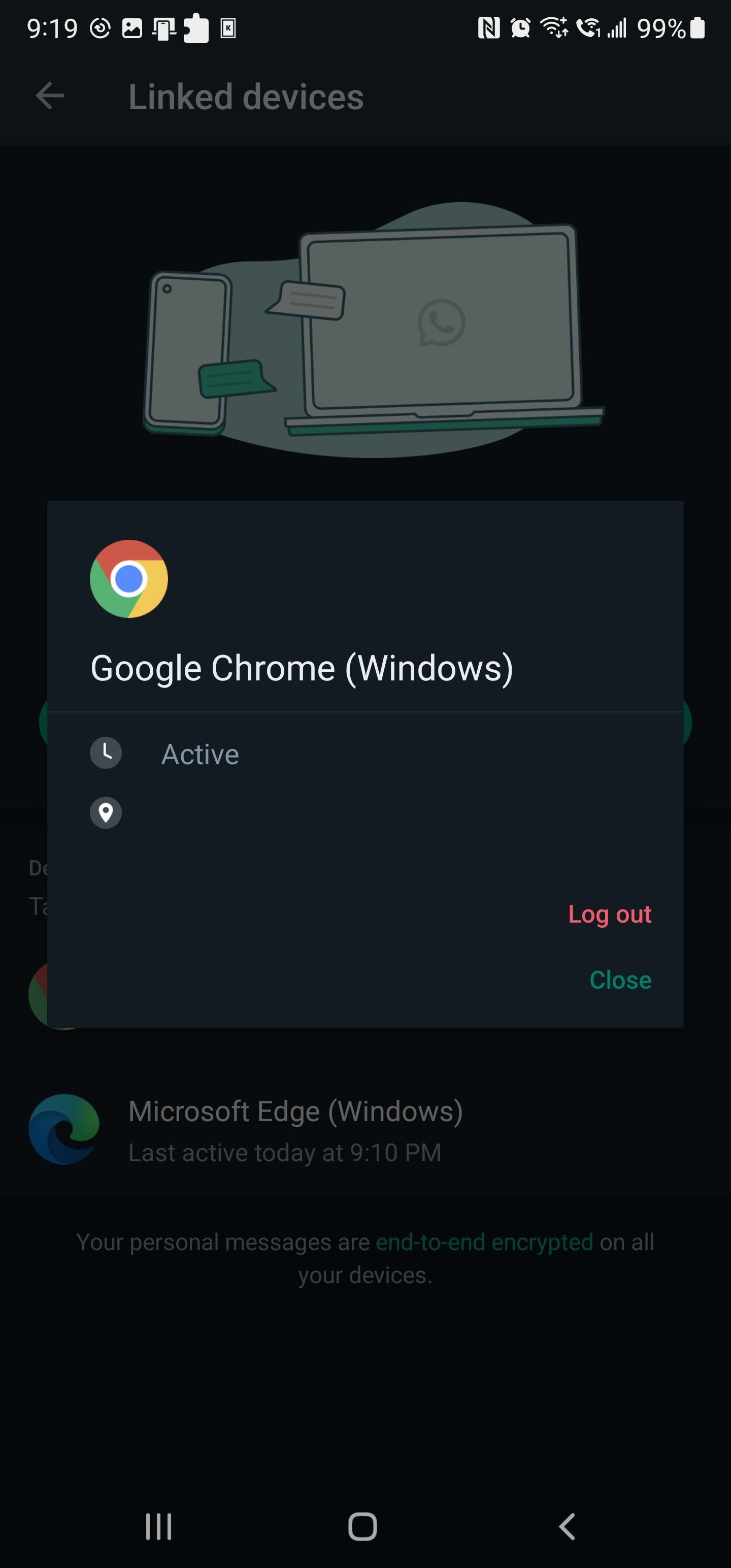
WhatsApp Desktop et Web vous permet de lier votre compte WhatsApp à un maximum de cinq appareils ou navigateurs. Essayez de délier un appareil connecté sur un autre navigateur ou appareil pour voir si cela aide à résoudre le problème.
Pour dissocier un appareil sur WhatsApp :
- Ouvrir WhatsApp et appuyez sur le bouton menu à trois points dans le coin supérieur droit
- Tapez sur Appareils liés. Cela affichera tous les appareils que vous avez liés à l’aide de WhatsApp Web.
- Tapez sur le nom du navigateur, puis tapez sur Lot out. Cela devrait supprimer le lien avec l’appareil.
- Si vous avez plusieurs périphériques liés, tapez sur chaque périphérique et sélectionnez Déconnexion.
- Essayez maintenant de vous connecter à WhatsApp Web sur Chrome et vérifiez les améliorations éventuelles.
8. Videz le cache de WhatsApp Web sur Chrome
Un cache corrompu peut également créer des problèmes avec les applications web. Si vous n’avez pas vidé le cache de votre navigateur récemment, c’est peut-être le bon moment pour le faire.
Vous pouvez vider le cache de Chrome à l’aide du raccourci du navigateur ou de la page des paramètres. Vous pouvez également vider le cache pour un service ou un site spécifique. Cela peut être utile si vous ne souhaitez pas vider le cache de votre navigateur.
Pour vider le cache de Chrome pour WhatsApp Web :
- Ouvrez le Chrome et cliquez sur le bouton menu à trois points dans le coin supérieur droit.
- Sélectionnez Paramètres dans le menu.
- Ouvrez le Vie privée et sécurité dans le volet de gauche.
- Cliquez sur Cookies et autres données du site sous Vie privée et sécurité.
- Cliquez sur Voir toutes les données et permissions du site.
- Ensuite, recherchez WhatsApp dans la barre de recherche située dans le coin supérieur droit.
- Cliquez sur WhatsApp Web pour développer les options.
- Ensuite, cliquez sur l’icône Effacer les données bouton.
- Cliquez sur Effacer à nouveau pour confirmer l’action.
- Cela effacera toutes les données pour WhatsApp Web, y compris les cookies, les identifiants de connexion et les données hors ligne.
- Relancez le navigateur Chrome et connectez-vous à WhatsApp Web pour voir si cela fonctionne.
Dépannage de WhatsApp Web ne fonctionnant pas sur Chrome
Le problème de non-fonctionnement de WhatsApp Web est souvent déclenché par une mauvaise connectivité Internet et un problème de cache. Si vous êtes sur un réseau Wi-Fi géré, l’ajout du domaine WhatsApp Web à la liste des autorisations peut être nécessaire pour accéder au service.
En outre, vérifiez s’il s’agit d’un problème spécifique au navigateur. Essayez d’accéder à WhatsApp Web sur d’autres navigateurs Chromium comme Edge ou utilisez Firefox pour voir si cela fonctionne.